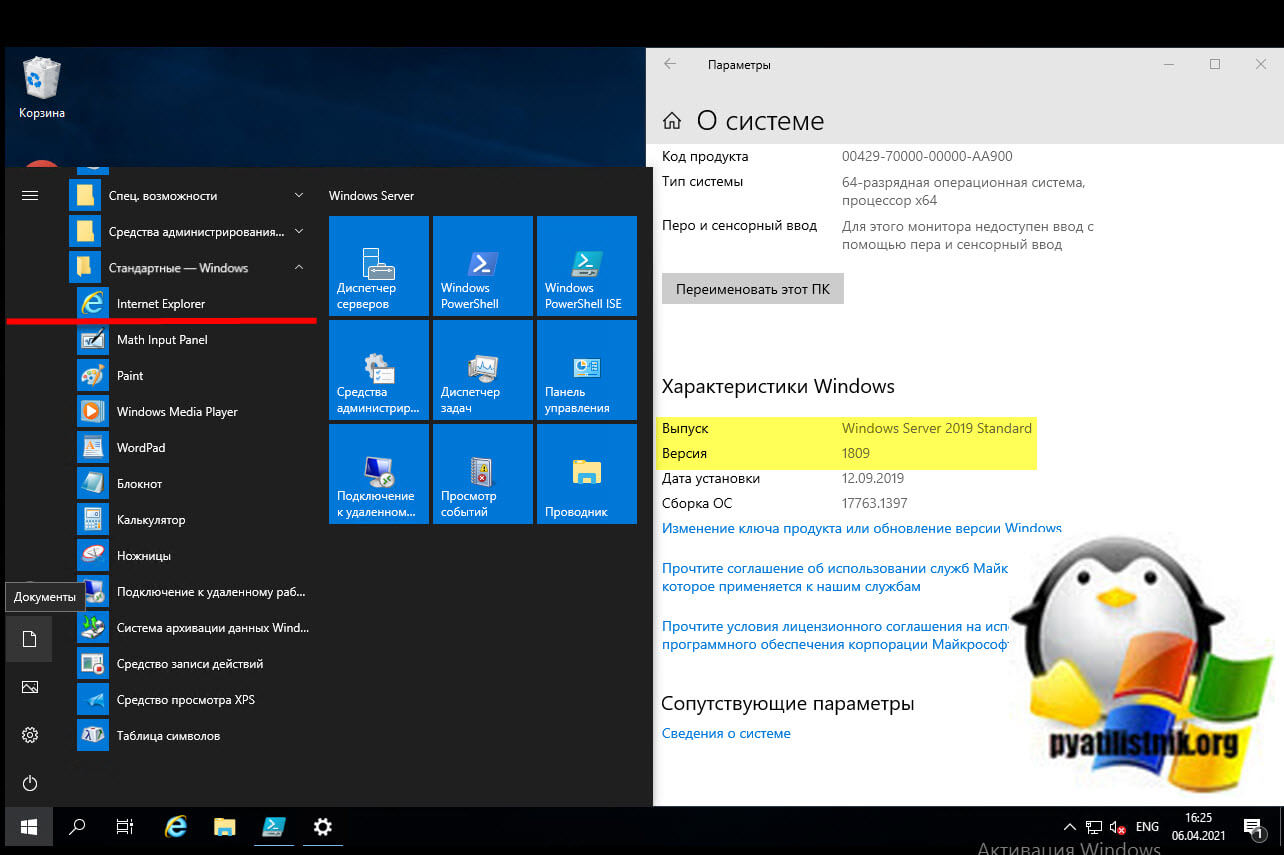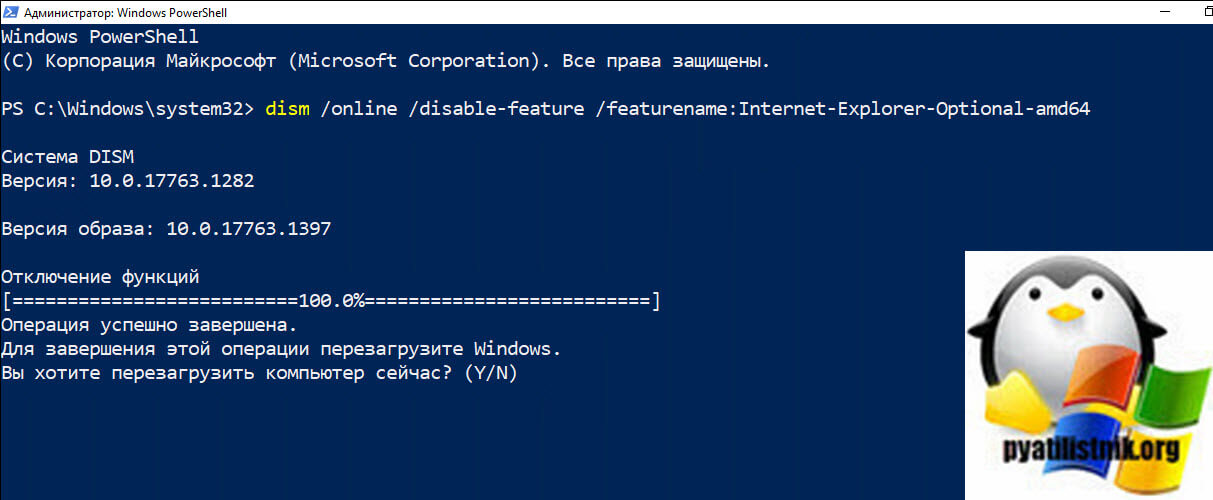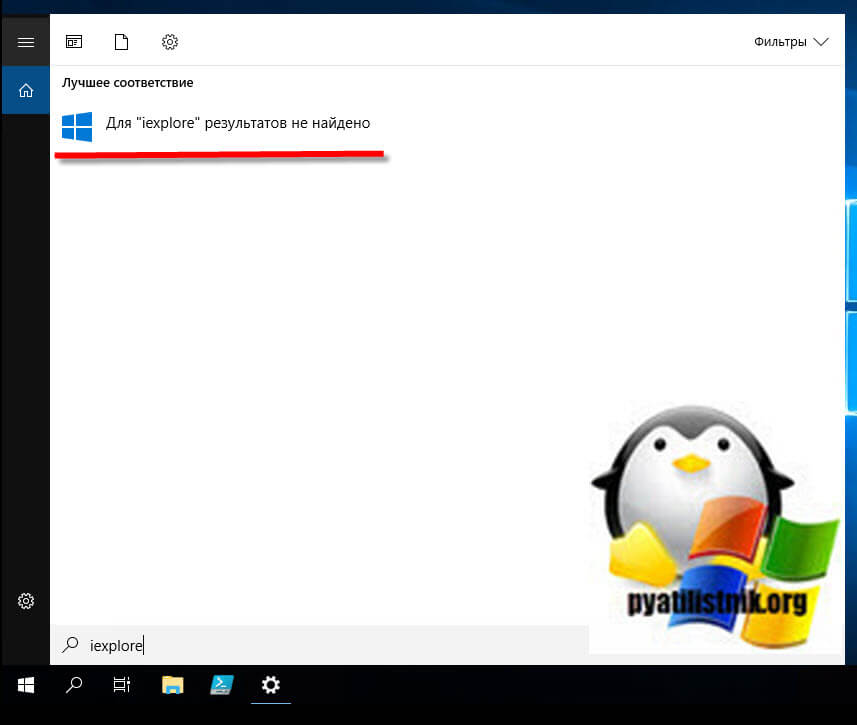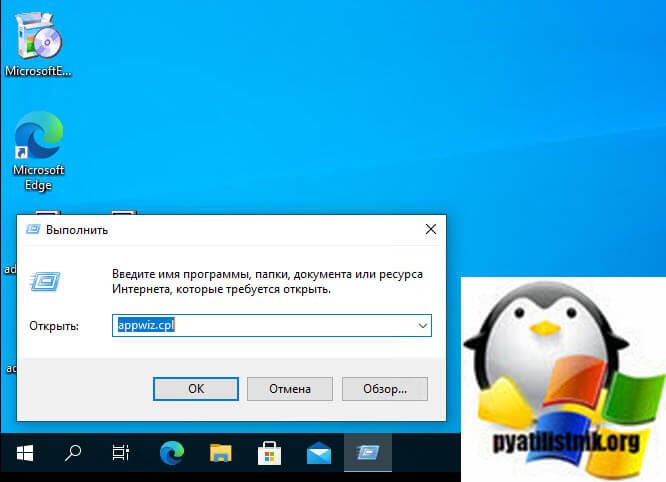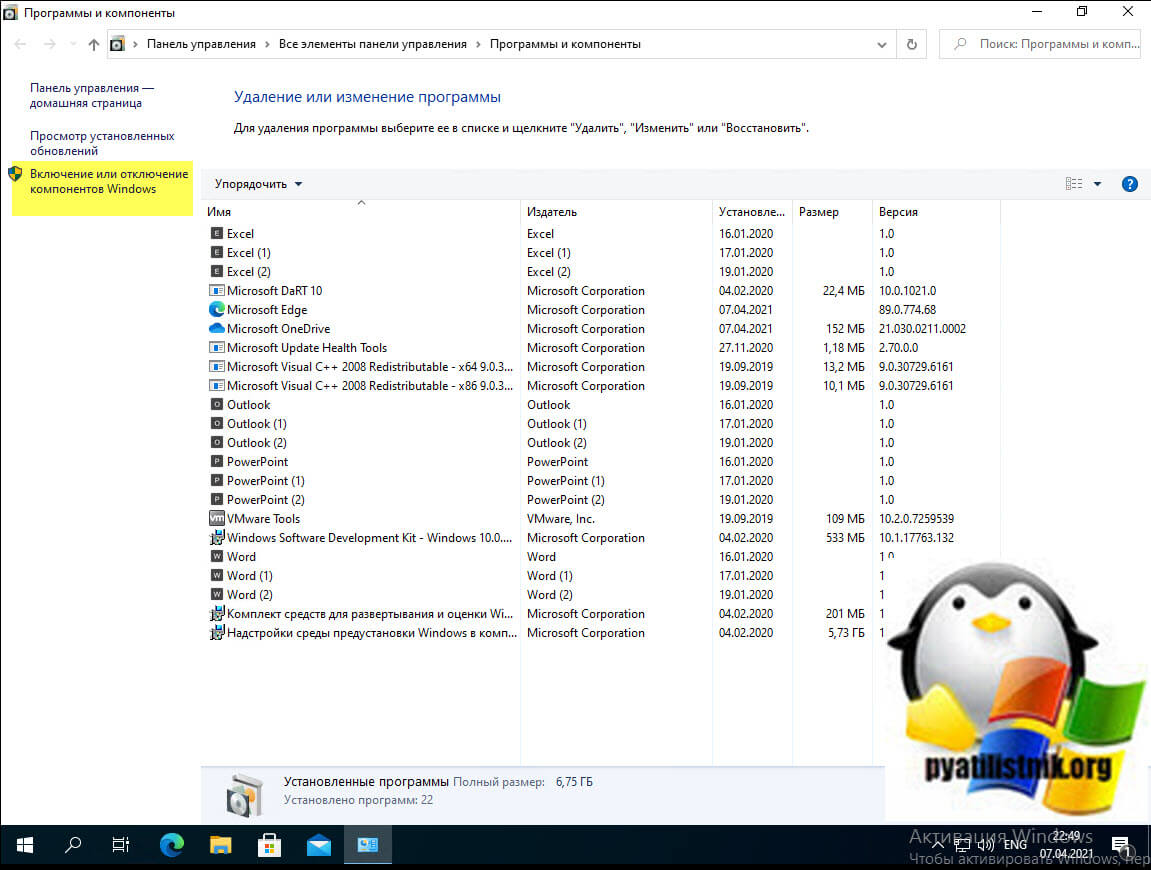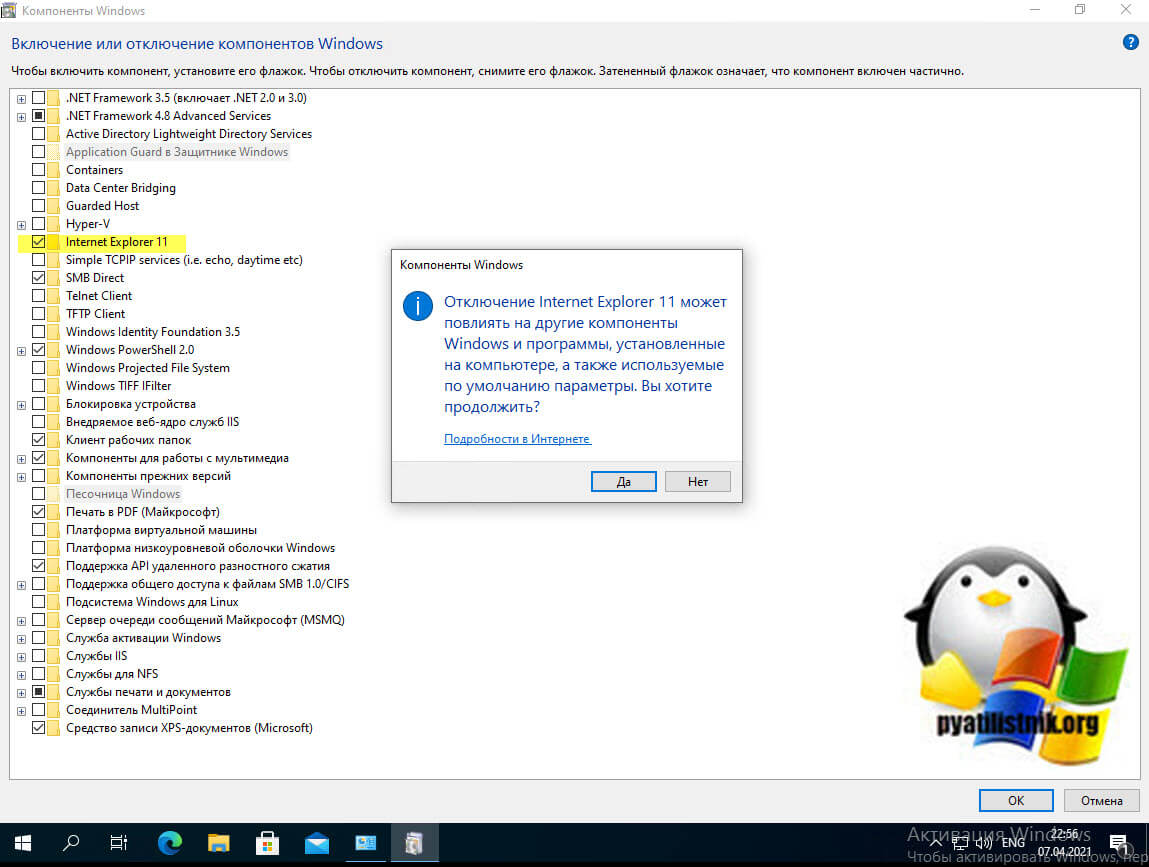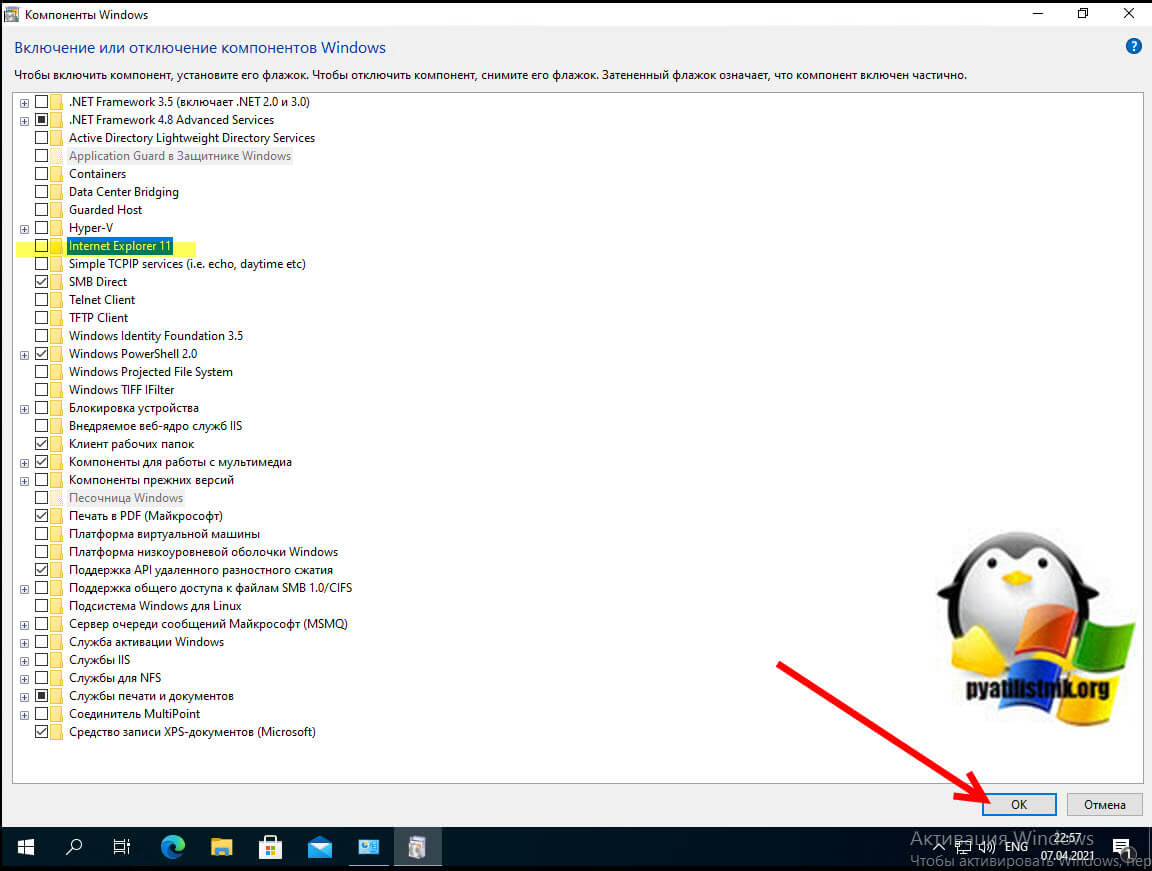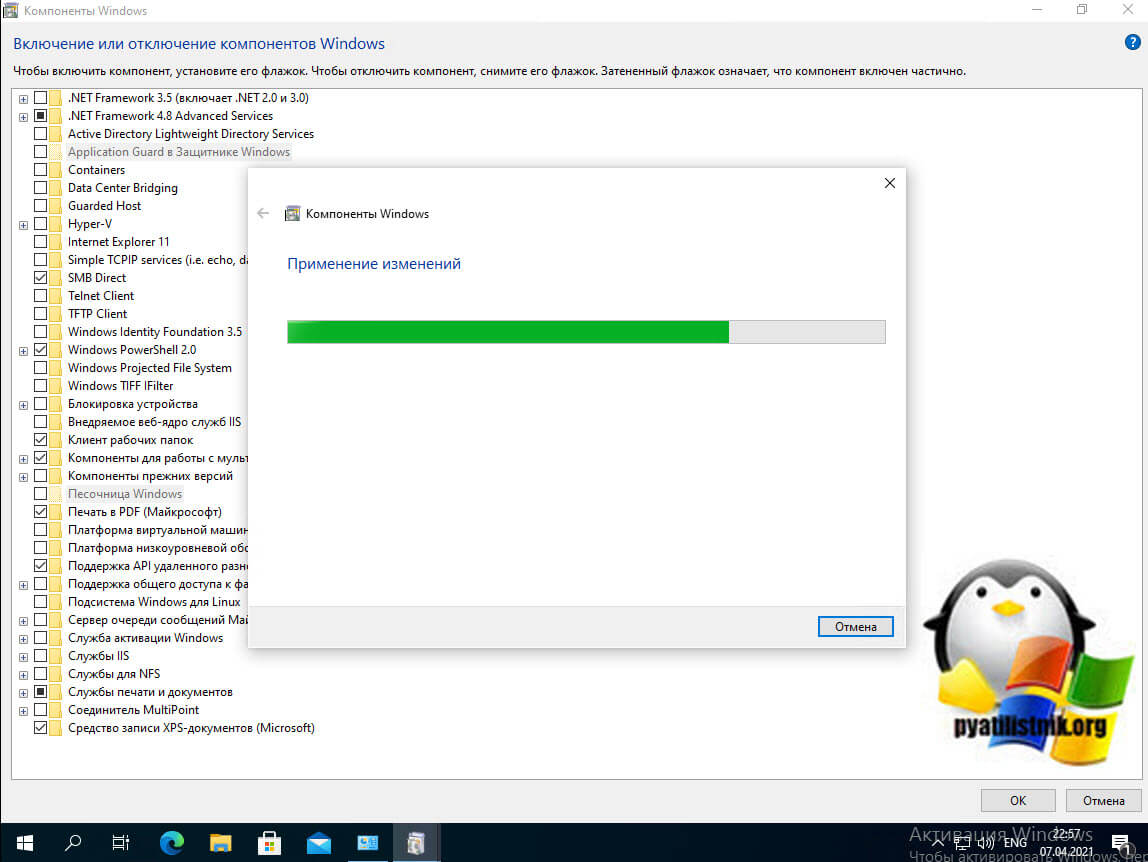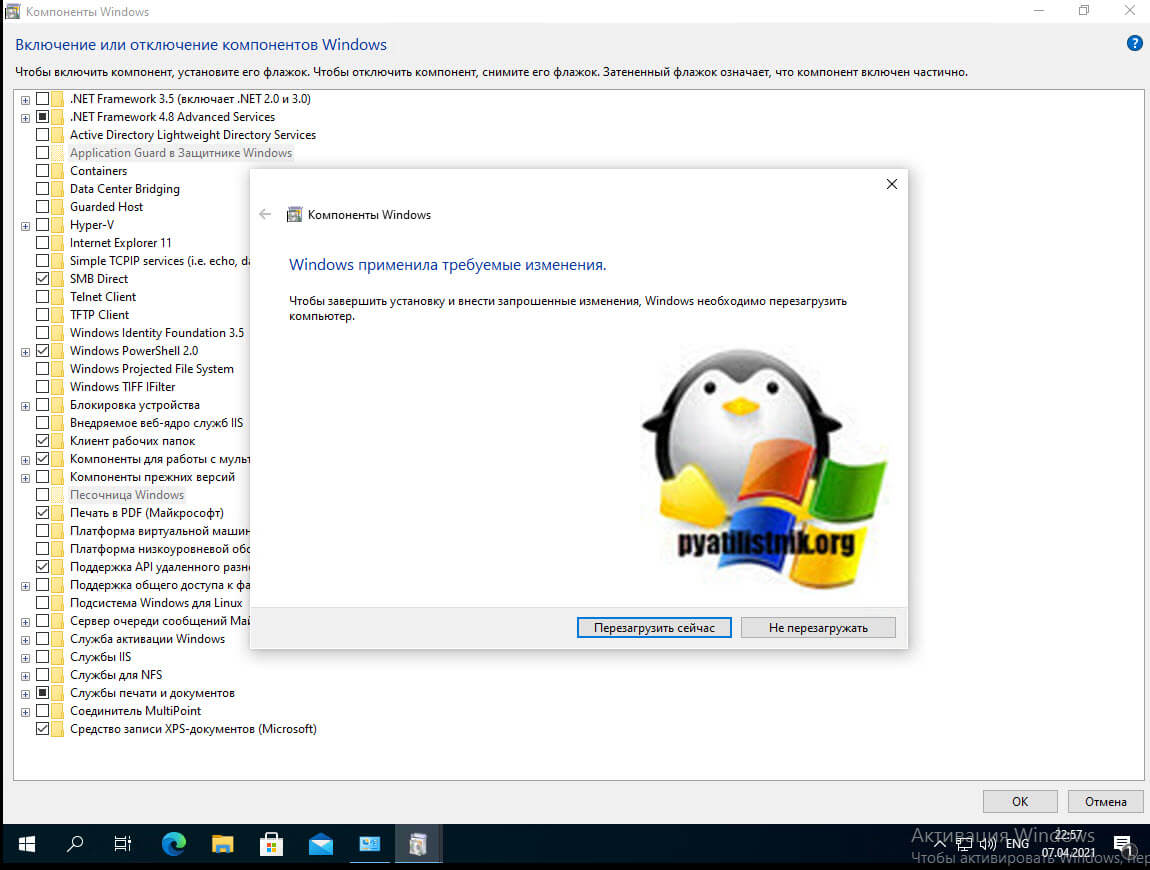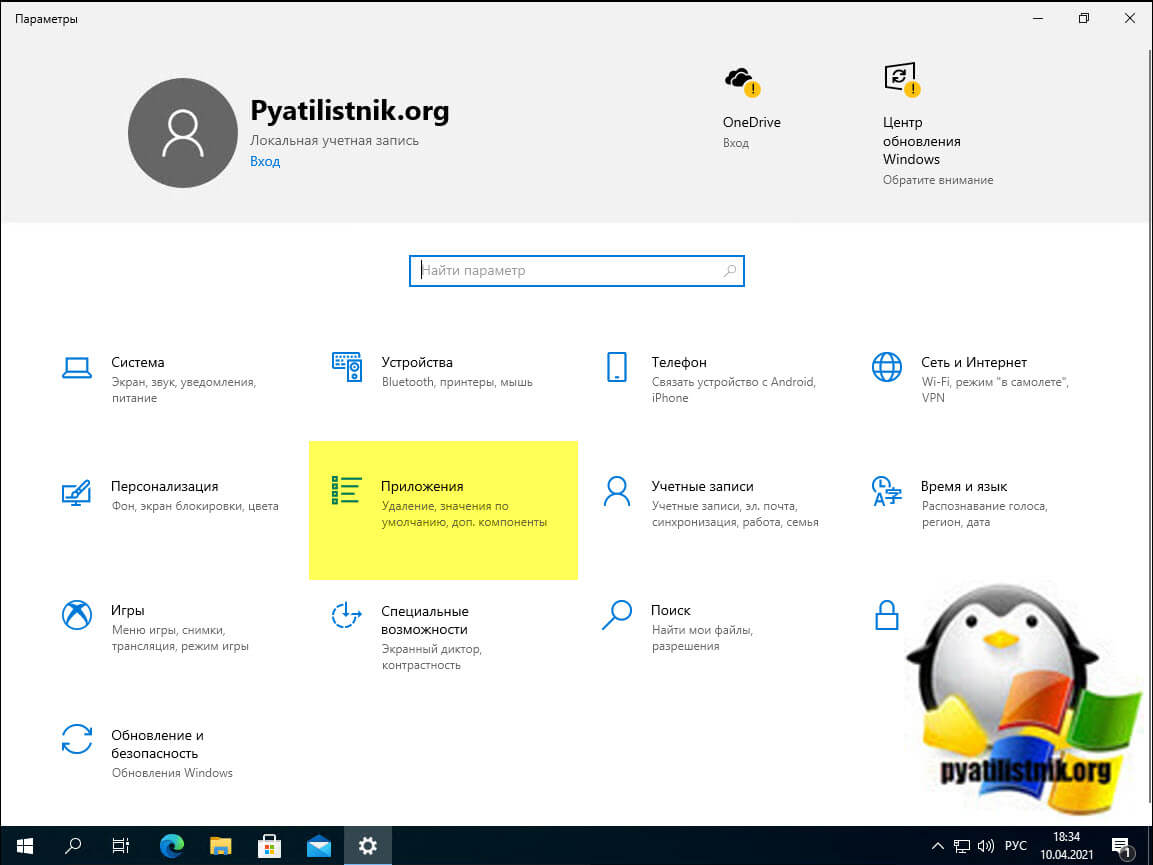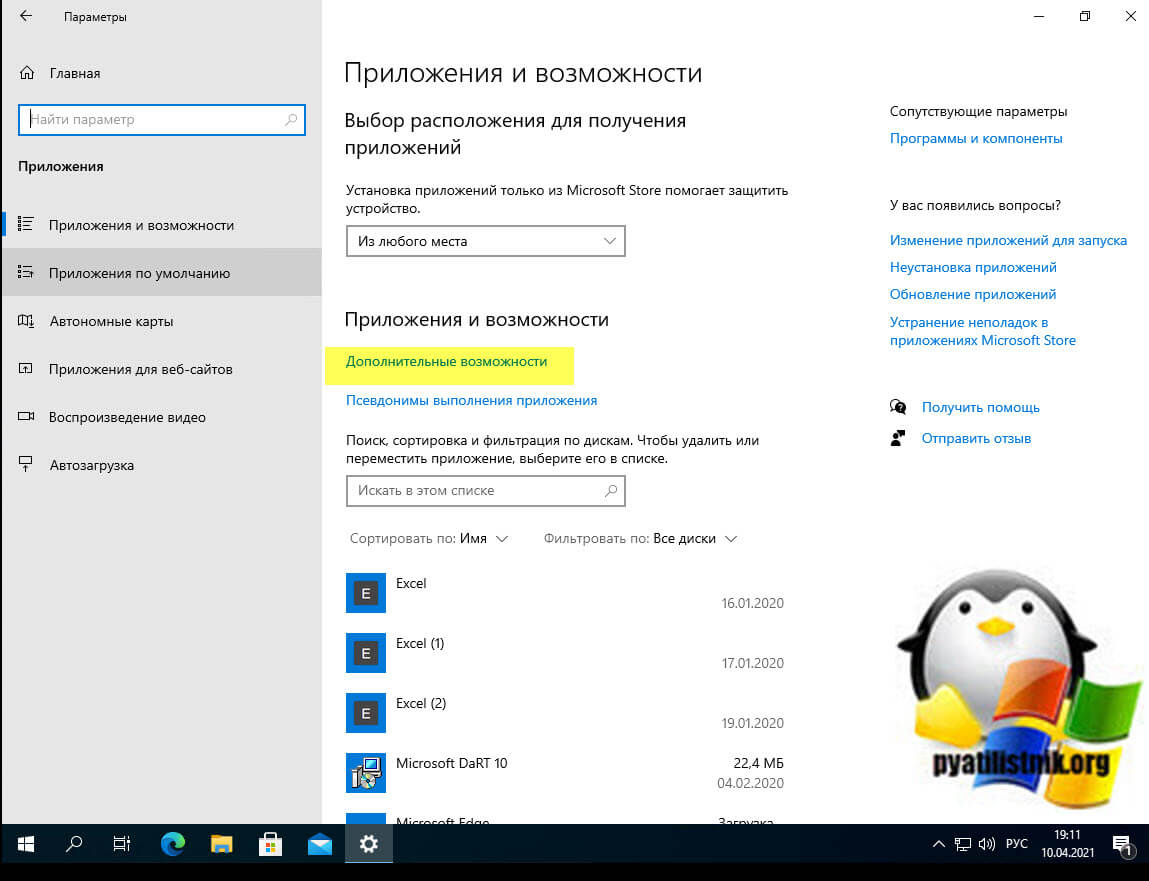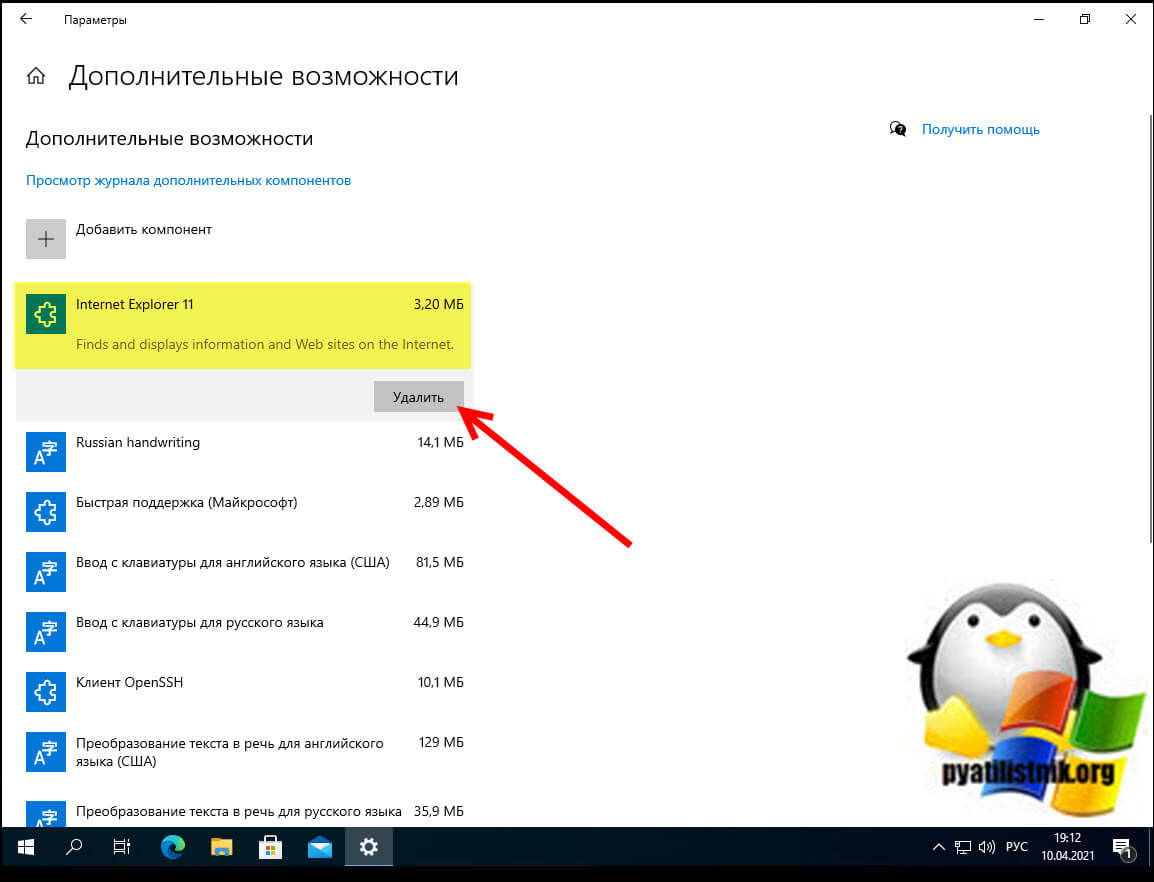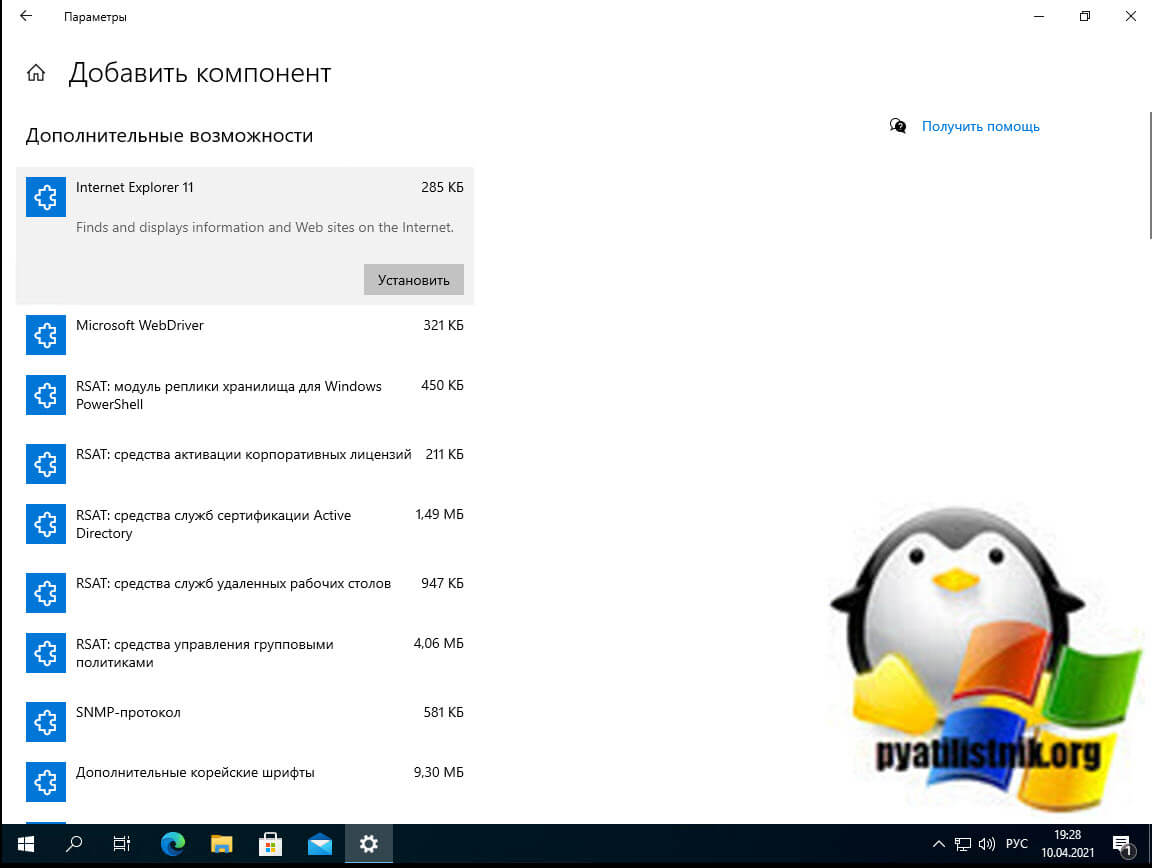Как удалить Internet Explorer (IE) из Windows Server и Windows 10
- Для чего удалять Internet Explorer (IE)
- Как удалить Internet Explorer (IE) из Windows Server 2019 и ниже
- Как удалить Internet Explorer (IE) из Windows Server и Windows 10 с помощью PowerShell
- Как удалить Internet Explorer с помощью панели управления в Windows 10
- Как удалить Internet Explorer 11 с помощью параметров Windows 10
- Как обратно включить Internet Explorer в Windows Server

Добрый день! Уважаемые читатели и гости одного из крупнейших IT блогов в России Pyatilistnik.org. В прошлый раз мы с вами разобрали, как установить Microsoft Office 2019. Двигаемся дальше и сегодня я вам расскажу, метод удаления из Windows Server 2019 и ниже браузера internet Explorer. Мы поговорим для чего это нужно, и нужно ли вообще. Уверен, что многие из вас смогут вынести из статьи, что-то полезное для своей инфраструктуры.
Для чего удалять Internet Explorer (IE)
Не для кого не секрет, что компания Microsoft перестала поддерживать свой браузер Internet Explorer перейдя на новый Microsoft Edge. Если поддержки нет, то это значит, что новых обновлений безопасности не будет, и с течением времени браузер будет становиться все более дырявым, похожим на решето. Вы как системный администратор должны стараться поддерживать максимальный уровень безопасности сервера и уменьшать фронд атак, поэтому я вам советую везде, где это возможно произвести удаление Internet Explorer.
IE встроен по умолчанию в операционные системы WindowsServer 2019 и ниже, его уже к счастью нет в Windows Server 2022, там по умолчанию уже идет Microsoft Edge. Так же IE есть в Windows 10 20H2 и ниже, Windows 8.1 и Windows 7.
Как удалить Internet Explorer (IE) из Windows Server 2019 и ниже
Думаю, никто не будет отрицать, что в любой корпоративной сети, будь то доменная сеть Active Directory или инфраструктура построенная на CentOS 8, самое важное в ней это сервера, так как если они будут в нерабочем состоянии, то и клиентов вы обслуживать не сможете, а вот если проблемы будут на стороне клиентов, то это плохо, но не смертельно. Поэтому в первую очередь, везде, где это возможно отключите IE на Windows Server платформах.
Для выполнения поставленной задачи вам необходимо открыть командную строку или оболочку PowerShell и выполнить вот такую команду:
Данная команда удалит компонент Internet Explorer. Вас спросят хотите ли вы удалить, если нажмете "Y", то ваш сервер будет сразу перезагружен, это нужно учитывать при данной операции.
После перезагрузки, если вы попытаетесь найти в пуске по ключевому слову iexplore, то ничего не сможете обнаружить, мой Windows Server 2019 теперь чист и более защищен.
Как удалить Internet Explorer (IE) из Windows Server и Windows 10 с помощью PowerShell
Давно пора привыкнуть, что самое главное и функциональное средство в операционной системе Windows, это PowerShell, и оно легко справляется с избавлением ОС от браузера IE. Запустите PowerShell от имени администратора и введите команду:
При запуске появится вот такой ползунок.
Когда PowerShell все подготовит, вас уведомят, что для завершения деинсталляции Internet Explorer потребуется перезагрузка, соглашаемся с ней.
Как удалить Internet Explorer с помощью панели управления в Windows 10
Данный метод подойдет только для Windows 10, так как в серверной версии он не сработает, не будет нужных окон. Хоть Microsoft и пытается полностью избавиться от панели управления, до этого еще далеко. В панели управления Windows 10 есть раздел "Программы и компоненты". Попасть в него легко открыв окно выполнить (Через нажатие клавиш WIN и R одновременно). Введя там:
Переходим в пункт "Включение и отключение компонентов Windows".
Снимаем галку Internet Explorer 11 и нажимаем да.
Убеждаемся, что галка не стоит и нажимаем кнопку "Ok".
Появится ползунок со статусом прогресса деинсталляции IE11.
Далее Windows 10 вас попросит перезагрузить вашу систему. После того, как вы выполните эти шаги, Internet Explorer 11 будет удален с вашего компьютера. При поиске в «Internet Explorer» в меню «Пуск» будет выделен Microsoft Edge, а в главном меню будет доступна опция «Открыть с помощью Internet Explorer», но она не будет работать.
Использование этого метода приведет к удалению браузера с вашего устройства, но не файлов. Если вам нужен старый браузер, вы можете использовать те же инструкции, но на шаге выбора компонента обязательно отметьте опцию Internet Explorer 11 .
Как удалить Internet Explorer 11 с помощью параметров Windows 10
Windows 10 давно пытается избавиться от классической панели управления и перенести весь функционал в параметры Windows. Теперь там так же можно убрать приложение Internet Explorer 11. Нажмите сочетание клавиш WIN+I, в итоге у вас вызовется окно "Параметры Windows". Найдите там раздел "Приложения".
Далее вы переходите в дополнительные возможности.
Выбираем "Internet Explorer 11" и нажимаем кнопку "Удалить".
В итоге браузер из списка исчезнет, но он будет доступен в меню пуск и будет запускаться, до тех пор пока вы не перезагрузите свой компьютер. После загрузки Windows 10 уже не будет его содержать в своем составе.
Как обратно включить Internet Explorer в Windows Server
- Чтобы вновь активировать данный компонент, вам необходимо выполнить:
Или в PowerShell:
- Так же вам нужно активировать пункт Internet Explorer 11 в компонентах Windows
- Добавьте компонент в приложениях Windows
На этом у меня все. С вами был Иван Семин, автор и создатель IT портала Pyatilistnik.org.